Elección de los lectores
Articulos populares
Cuando intenta restaurar su dispositivo, puede suceder algo desagradable: su teléfono o tableta entrará en modo de recuperación perpetua. Cómo ingresar y reactivar el iPhone desde el modo Modo DFU, se describirá a continuación, pero primero vale la pena comprender qué es este modo y por qué es necesario.
DFU es un modo especial que se utiliza para una actualización de emergencia, firmware o arranque del dispositivo desde apoyo... Se utiliza si el teléfono o la tableta están congelados y no responden a los comandos. El modo DFU funciona en conjunto con la aplicación informática iTunes, con la ayuda de la cual se llevan a cabo todas las operaciones para administrar el firmware.
Pero si durante una actualización de emergencia o la recuperación del dispositivo se produjo alguna falla, entonces su dispositivo enfrentará un reinicio eterno. Tiene este aspecto: el dispositivo intenta encenderse, pero en un momento determinado encuentra un error en el sistema operativo y no puede superarlo, este problema hace que el dispositivo cambie automáticamente al modo de recuperación. Si en esta situación intenta quitar el dispositivo del modo DFU, comenzará a cargarse, volverá a tropezar con un error y, en consecuencia, volverá al modo DFU. Este ciclo se llama ciclo de recuperación.
Las siguientes situaciones pueden causar el problema anterior:
Para comenzar, conecte su teléfono o tableta a su computadora usando un cable USB y desconéctelo, y luego use uno de los siguientes métodos para iniciar sesión Modo DFU Modo.

El resultado para ambas opciones debería ser un mensaje de iTunes en la pantalla de la computadora, que dice que un dispositivo está conectado a la computadora, que está sujeto a una recuperación autorizada. Recuerde que no debe mostrarse nada en la pantalla del teléfono o tableta, solo debe haber una pantalla de color negro sólido durante todo el proceso.
 Dispositivo encontrado en modo de recuperación
Dispositivo encontrado en modo de recuperación
Si el dispositivo no se reinicia eternamente y no se produjeron errores durante el proceso de recuperación o actualización, un reinicio simple ayudará: levante su tableta o teléfono y mantenga presionados los botones Inicio y Bloquear durante 10 segundos. Hecho, el dispositivo se reiniciará automáticamente y volverá al funcionamiento normal.
 Mantenemos presionada la combinación de botones
Mantenemos presionada la combinación de botones
Si su dispositivo cae en el llamado "bucle de recuperación", es decir, después de cada reinicio, vuelve automáticamente al modo DFU, entonces queda una cosa: use un tercero programas de computador que ayudará a hacer frente al problema que ha surgido.



Si el uso de los programas anteriores no ayudó, entonces queda una cosa: intente nuevamente para restaurar a través de iTunes. Pero esta vez todo debería ir sin errores, de lo contrario el problema no se resolverá. Antes de iniciar la operación, cargue el dispositivo al 60-100% para que el proceso no se interrumpa en el momento más inoportuno.
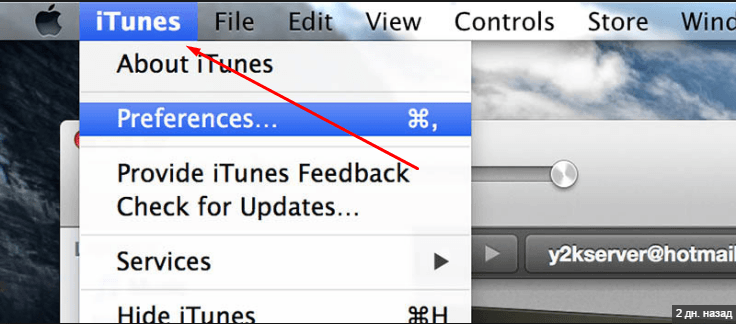
Si ninguno de los métodos anteriores lo ayudó, incluida la actualización a través de iTunes, entonces queda una cosa: lleve el dispositivo al servicio para obtener la ayuda de un especialista calificado. Quizás el interior del dispositivo se dañó, en cuyo caso tendrá que pagar más y reemplazarlo por otros nuevos, por supuesto, si la garantía del dispositivo ya ha expirado. Pero antes de llevar el teléfono al servicio más cercano, contacte con el servicio Soporte de Apple tal vez puedan darle el consejo correcto sobre la mejor manera de actuar en esta situación: https://support.apple.com/en-ru.
Por lo tanto, el dispositivo se puede cambiar al modo DFU para realizar una recuperación de hardware o una actualización de firmware. Pero si este proceso se interrumpe o se lleva a cabo incorrectamente, entonces el teléfono o la tableta pueden pasar al modo de recuperación eterna, volviendo al modo DFU de vez en cuando después de reiniciar. En este caso, un reinicio normal puede ayudarlo, programas de terceros o re-flashear de acuerdo con todas las reglas. Si todo lo demás falla, comuníquese con el soporte de Apple y el servicio oficial de reparación de dispositivos.
Los dispositivos de Apple se caracterizan por un alto nivel de fiabilidad. Los errores en ellos son muy raros, los "fallos" son poco frecuentes. Gracias a esto, se han ganado el título honorífico de los teléfonos inteligentes / tabletas más confiables y resistentes a errores. Sin embargo, en algunos casos, todavía se producen errores, lo que conduce a trabajo incorrecto dispositivos. ¿Qué hacer si el iPhone o iPad comienza a comportarse incorrectamente o deja de cargarse por completo? ¿Cómo ingresar al modo de recuperación en un iPhone o tableta?
En este artículo veremos:
Después de leer este material, recibirá la mayor cantidad de información posible sobre cómo restaurar la funcionalidad de los dispositivos Apple.
Ya hemos hablado muchas veces de restaurar iPhone y iPad a través del modo DFU. Ahora necesitamos aprender un nuevo término: este es el modo de recuperación (o Modo de recuperación). Le permite deshacerse de errores en la funcionalidad de teléfonos inteligentes / tabletas y realizar un restablecimiento de fábrica. ¿En qué se diferencia del modo DFU? La principal diferencia es que los datos del usuario en memoria interna permanecer sano y salvo.
Además, el modo de recuperación tiene las siguientes diferencias:
El mismo modo DFU proporciona eliminación completa todos los datos del usuario, formato completo memoria interna y recreación de módulos y componentes, es decir, hay una especie de reinstalación completa de todo el sistema operativo.
A pesar de la seguridad del modo de recuperación, aún necesita crear copias de seguridad antes de ingresar a este modo; nunca se sabe qué puede suceder con los datos importantes.

Ya hemos hablado de cómo entrar en modo DFU y restaurar el sistema operativo a su estado original de fábrica. Para hacer esto, mantenga presionada la tecla de encendido y la tecla de inicio, espere 10 segundos, suelte la tecla de encendido y continúe presionando la tecla de inicio durante otros 10 segundos. Luego suelte la tecla y entre en modo DFU; todo este tiempo, el teléfono inteligente / tableta debe permanecer conectado a la computadora.
Tenga en cuenta que cuando ingrese al modo DFU, iTunes debe estar ejecutándose en su computadora, lo que restaurará su dispositivo. Reconoce el dispositivo conectado en modo DFU y le solicita que realice la acción apropiada.
Para ingresar al modo de recuperación en un iPad o iPhone (Modo de recuperación), debe realizar acciones de diferente naturaleza. Primero, apague el dispositivo por completo; su pantalla debería volverse negra... A continuación, haga clic en el botón "Inicio" y conecte su teléfono inteligente / tableta a su computadora. Después de un par de segundos, aparecerá un icono en la pantalla del dispositivo. aplicaciones de iTunes- el modo de recuperación está activado. Al hacer clic en el botón correspondiente en el propio iTunes, iniciará la recuperación del sistema operativo.
Aquí vemos otra diferencia entre el modo de recuperación y el modo DFU: en el contenido de la pantalla. Si ingresa al modo DFU, la pantalla será negra, pero sobre trabajar en este modo notificará a iTunes. En el modo de recuperación, la pantalla mostrará el icono de la aplicación iTunes con el cable conectado. Además, al entrar en el modo recuperación de iTunes la computadora debe estar apagada; iníciela después de que el logotipo de esta aplicación aparezca en la pantalla.

Poner el iPhone en estos modos no pone en peligro la garantía, por lo que puede usar estos modos tantas veces como sea necesario. Pero, ¿qué pasa si de repente cambia de opinión acerca de devolver su dispositivo Apple a condición original? ¿Cómo sacar el iPhone o iPad del modo de recuperación? Esto se hace literalmente con solo tocar un botón. Lo principal es pensar en sus acciones antes del inicio de la recuperación y no durante el procedimiento.
Para salir del modo de recuperación, desconecte el iPhone de su computadora y presione el botón de encendido. Mantenga presionado el botón durante 10 segundos hasta que el teléfono inteligente se reinicie... Después de eso, debería comenzar normalmente, asegurándose de que el sistema operativo se inicie. Salga del modo de recuperación en iPad de la misma manera.
No interrumpas bajo ninguna circunstancia ejecución de recuperación- por lo tanto, daña tus dispositivos y daña el sistema operativo.
A menudo, los usuarios de iPhone, iPad y iPod Touch tienen la oportunidad de contemplar una pantalla negra que muestra un cable USB que se extiende a iTunes. La estabilidad de iOS se evalúa con las puntuaciones más altas, pero nadie es inmune a tal giro de los acontecimientos. Hoy te contaremos cómo salir de esta situación, y al mismo tiempo te contaremos más sobre el Modo de Recuperación.
El modo de recuperación no es la vista más agradable para un usuario desprevenido. El i-device se enciende, pero en lugar de una pantalla de inicio de bienvenida, muestra la imagen ya descrita anteriormente con un cable USB y un ícono de iTunes. Esto puede suceder por varias razones, pero la más común es un error al actualizar iOS.

Si sigue los consejos que se muestran en la pantalla del dispositivo y lo conecta a iTunes, el programa le ofrecerá la forma más fácil: recuperación. ¿Hiciste una copia de seguridad de todos tus datos y aplicaciones ayer? ¡Siéntete libre de restaurar! De lo contrario (y con mayor frecuencia), puede intentar omitir el modo de recuperación sin eliminar todos los datos de la memoria del dispositivo.
Basado en el hecho de que último camino no es adecuado para todos, y el primer método no ayuda con la frecuencia que nos gustaría, es necesario considerar el trabajo del programa TinyUmbrella con más detalle:
Paso 1. Descarga y ejecuta TinyUmbrella
Paso 2. Conecte el dispositivo en modo de recuperación a su computadora
Paso 3. Haga clic en el dispositivo no identificado que aparece en la columna de la izquierda.
Paso 4. En la parte derecha de la ventana, haga clic en el Salir de recuperación

Paso 5. Espere a que el dispositivo se reinicie
Después de seguir estos pasos, su iPhone, iPad o iPod Touch puede salir con éxito del modo de recuperación sin pérdida de datos. Si esto no sucedió, la falla ocurrió de manera importante y no queda nada por hacer más que restaurar el dispositivo usando iTunes.
Paso 1. Apague el dispositivo
Paso 2. Mantén presionado el botón de inicio
Paso 3. Conecte el cable USB al dispositivo
Después de completar estos pasos, aparecerá una notificación en la pantalla de que el dispositivo está listo para interactuar con iTunes, durante la cual puede realizar un restablecimiento completo, restaurar o firmware del iPhone, iPad o iPod Touch.
A veces, aparece una pantalla con un cable USB y un icono de iTunes como resultado de actualizaciones fallidas o iOS parpadeante, y cuando se conecta a iTunes, aparece una notificación con el texto:
ITunes ha detectado un iPod, iPhone o iPad en modo de recuperación. Debe restaurar este dispositivo antes de usarlo en iTunes.
A veces ocurren momentos tan desagradables, el iPhone no se enciende, es decir, enciende y luego enciende, pero iOS no se carga.
CON un problema similar Recientemente también hemos chocado. Intentando actualizar el firmware a versión de iOS 7 nuestro iPhone dejó de encenderse después actualización fallida... Lo mismo sucedió con el iPod touch: el mismo cable e iTunes, además de algunas incógnitas diferentes.
.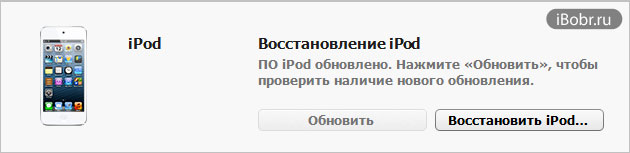
Al conectar tanto el iPhone como el iPod a la computadora, iTunes nos ofreció solo restaurar los dispositivos, solo así volverán a funcionar y firmware de iOS comenzará, y mucha gente piensa. Pero el caso es que al restaurar un iPhone o iPod en iTunes, perderemos toda la información de la memoria del dispositivo, y no la podemos perder, sobre todo porque no tenemos copias de seguridad. Así que decidimos intentar que el iPod y el iPhone volvieran a funcionar. Resulta que puedes hacer esto saliendo del modo de recuperación.
Hay varias formas de salir del modo de recuperación:
También hay una tercera forma de deshacerse de la molesta pantalla negra con la imagen de un cable e iTunes - restaurar en iTunes, pero no la consideramos, ya que borrará todo el contenido, que en nuestro caso no se puede permitir .
La primera forma de salir Modo de recuperación El modo no funcionó para nosotros, pero funcionó cuando previamente habíamos puesto especialmente el iPhone en modo de recuperación. Los iPods y iPhones aún mostraban un cordón USB y el ícono de Tuna. Luego decidimos usar el programa TinyUmbrella, que está instalado en una computadora, mantener - en Windows, para operar Sistemas Mac El programa de sistema operativo TinyUmbrella también existe.
Después de descargar TinyUmbrella para SO Programa de Windows Al principio, se negó a comenzar, pero la persuadimos. Lea los detalles en el enlace de las instrucciones de lanzamiento anteriores.
TinyUmbrella comenzó a funcionar y lo primero que hicimos fue intentar salir del modo de recuperación del iPhone. Conectamos el iPhone a la computadora usando un cable estándar y lanzamos el programa TinyUmbrella en la computadora.
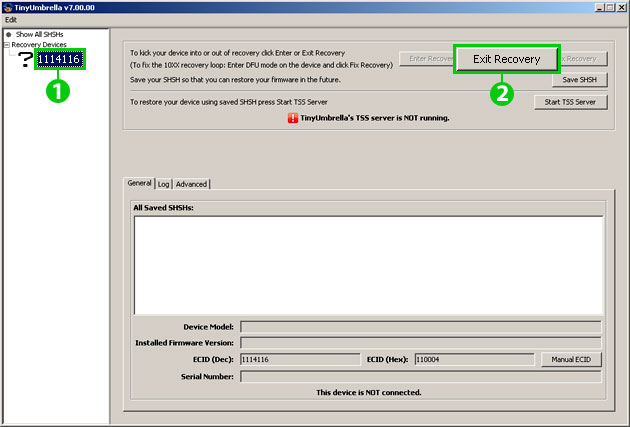
En el lado izquierdo del programa, vimos la sección - Dispositivos de recuperación, en la que el dispositivo con el número - 1114116
, había un icono de signo de interrogación junto a él. Este es nuestro dispositivo. Para salir del modo de recuperación, realizamos dos acciones:
Tan pronto como presionamos el botón Salir de recuperación, nuestro iPhone se reinició y vimos el viejo firmware 6.1.3. Por lo tanto, aún logramos salir del modo de recuperación y devolver el iPhone a su estado de funcionamiento anterior.
Si el programa TinyUmbrella no detecta el dispositivo cuando conecta su iPhone o iPad, instale iTunes en su computadora y repita los pasos descritos anteriormente.
En conclusión, hay que decir que todos los usuarios de iPhone, iPad e iPod que se enfrenten a la imagen del cable y el programa iTunes en la pantalla del dispositivo y no quieran perder toda la información pueden utilizar el programa TinyUmbrella. Si TinyUmbrella no pudo iniciarse, inténtelo, que también sale del modo de recuperación.
Si también logra restaurar el estado anterior de su dispositivo, puede usarlo para transferir información desde el iPhone a la computadora, bueno, y crear una copia de seguridad. Bueno, intentaremos ejecutar sin pérdida de datos. Le deseamos que salga con éxito del modo de recuperación.
Muy raramente, pero a veces sucede que el iPhone comienza a congelarse, a "fallar" e incluso a sobrecargarse por sí solo. Por supuesto, puede llevar el dispositivo a la ubicación más cercana. centro de servicio y espere a que se repare o pruebe varias formas de restaurar el dispositivo usted mismo, debe usar el modo de recuperación para este procedimiento.
El modo de recuperación es un modo técnico que puede y debe usarse para reinicio completo configuración, instalar el firmware del teléfono inteligente, crear una copia de seguridad o restaurarla. Se puede activar o ejecutar en cualquier dispositivo (iPhone, iPad, iPod), siempre que esté bajo el control del quirófano. sistemas iOS.
Este procedimiento no es difícil, solo siga nuestras instrucciones, note inmediatamente que necesitamos un cable USB del kit estándar, así que pasemos a los pasos:
1. Primero, asegúrese de tenerlo configurado e instalado;
2. Conecte el USB a computadora personal o una computadora portátil (no nos conectamos al dispositivo);
3. Apague el iPhone o iPad;
4. Sujete y sujete Botón de inicio, sin soltarlo, conecte el cable USB;
5. Si hizo todo correctamente, aparecerá el siguiente logotipo en la pantalla (ver más abajo), ahora puede soltar el botón INICIO;
6. Todos los modos de recuperación se inician con éxito en el dispositivo.

Hay dos maneras de hacer esto:
1. Apague el dispositivo;
2. Desconecte el iPhone o iPad de la computadora, mantenga presionado el botón Inicio;
3. Sin soltarlo, encienda el dispositivo;
4. En dos o tres segundos, el dispositivo debería encenderse.
Segundo método (si no funcionó en el primer caso):
1. En el modo de recuperación, inicie iTunes;
2. En el menú, busque su dispositivo y seleccione la pestaña Resumen;
3. Cree una copia de la copia de seguridad e inmediatamente después de crearla, realice una restauración a partir de ella;
4. Al final, el iPhone se reiniciará y verá la manzana familiar;
5. En iTunes, seleccione su copia y haga clic en Continuar. Es todo.
| Artículos relacionados: | |
|
Cómo hacer una funda para un cuaderno La funda para un cuaderno es hermosa
¿El tiempo escolar está en pleno apogeo y el niño no está de humor para aprender? Aumentar ... Cómo utilizar una firma electrónica desde una unidad flash
Como regla general, la firma digital se graba en una memoria USB ... Telegraph: un servicio para formatear y publicar textos en Telegram Ling en el título de todas las publicaciones de los usuarios.
Obtener datos privados no siempre significa piratear, a veces ... | |